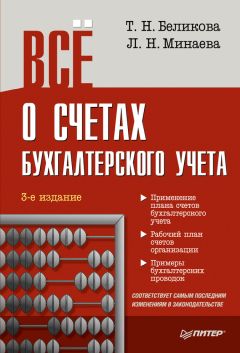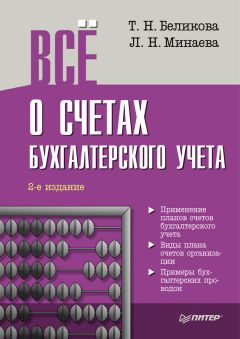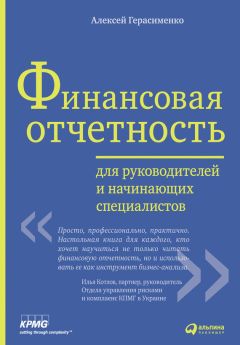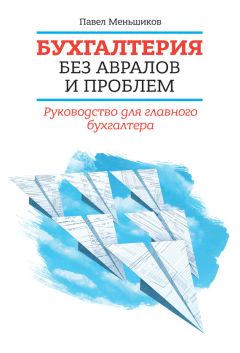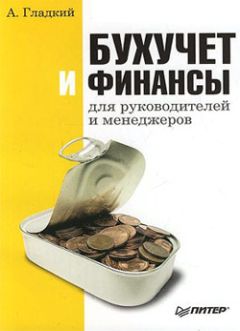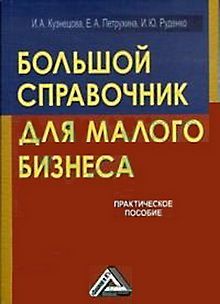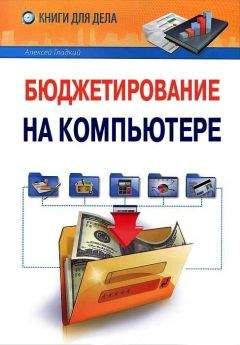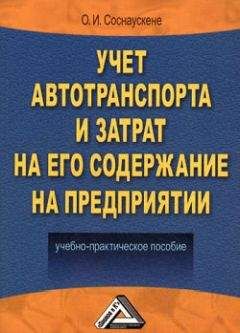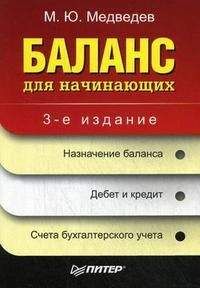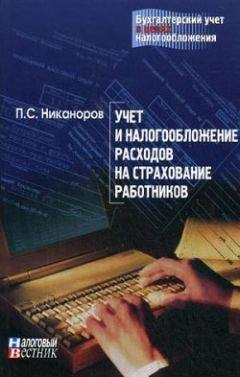Алексей Гладкий - 1С. Бухгалтерия для начинающих
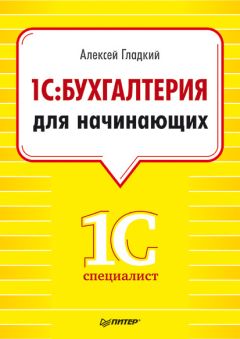
Все авторские права соблюдены. Напишите нам, если Вы не согласны.
Описание книги "1С. Бухгалтерия для начинающих"
Описание и краткое содержание "1С. Бухгалтерия для начинающих" читать бесплатно онлайн.
С помощью данного издания вы освоите последнюю версию программы «1С: Бухгалтерия 8». Книга написана в легком, доступном стиле и предназначена для начинающих пользователей «1С». Издание содержит большое количество практических примеров, что позволит вам быстро освоить программу «1С: Бухгалтерия», научиться настраивать приложение под себя, вести бухгалтерские учеты, необходимые на предприятиях различного рода деятельности.
Сортировка – с помощью команд этого подменю включается требуемый режим сортировки данных в списке. Наиболее популярные варианты – по номеру либо по дате документа.
С помощью команд, находящихся в подменю Действия►На основании, можно быстро перейти в режим формирования нового документа на основании текущего документа, при этом новый документ будет другого типа. Например, на основании приходного кассового ордера можно с помощью соответствующей команды данного подменю быстро сформировать расходный кассовый ордер либо выданную счет-фактуру и т. д.
Настройка списка – с помощью данной команды осуществляется переход в режим настройки представления содержащейся в окне информации. При выполнении команды открывается окно, изображенное на рис. 1.18.
Рис. 1.18. Настройка списка
Содержимое данного окна может зависеть от текущего режима. Например, при работе с кассовыми ордерами набор параметров в нем будет несколько отличаться от такого же окна в режиме работы с доверенностями или документами на приход товарно-материальных ценностей. Однако принцип работы от этого не меняется.
Данное окно состоит из двух вкладок: Колонки и Прочие. На вкладке Колонки путем установки соответствующих флажков следует указать колонки, которые будут отображаться в окне списка. По умолчанию установлены все флажки. Изменение порядка следования колонок в списке осуществляется с помощью кнопок со стрелками, которые находятся в левом верхнем углу вкладки. При необходимости можно быстро вернуться к настройке, используемой по умолчанию, – для этого следует воспользоваться кнопкой Стандартная настройка.
Вкладка Прочие включает в себя следующие параметры.
• При открытии восстанавливать позицию – если установлен данный флажок, то при открытии окна списка приходных кассовых ордеров курсор будет помещен в ту же позицию, где он находился при последнем закрытии окна.
• При открытии переходить – значение данного поля выбирается из раскрывающегося списка. Возможные варианты – В начало списка (в данном случае курсор при открытии окна будет расположен на первой позиции списка), В конец списка (курсор будет помещен в конец списка) или Автоматически.
• Обновлять автоматически каждые… секунд – использование данного параметра целесообразно в случаях, когда в течение одного сеанса работы со списком в нем могут произойти изменения, выполненные другими пользователями (например, добавлены либо удалены какие-либо документы). При установленном флажке следует указать интервал времени в секундах, через который должно выполняться автоматическое обновление списка.
Таковы основные действия, которые пользователь может выполнять при работе в окне списка.
Интерфейсы списка могут иметь разные представления. На рис. 1.19 показано двухпанельное окно списка.
Рис. 1.19. Окно списка, состоящее из двух панелей
На рис. 1.19 представлено окно справочника контрагентов, которое, по сути, также является интерфейсом списка. Как видно из рисунка, оно состоит из двух панелей: слева формируется перечень групп контрагентов (Покупатели, Поставщики, Заказчики и т. д.), а справа отображается содержимое текущей группы. Я привел это окно лишь для примера, более подробно мы рассмотрим его позже в соответствующем разделе.
Чтобы из любого окна списка перейти в режим просмотра и редактирования позиции, нужно выделить ее щелчком кнопкой мыши и нажать клавишу F2 либо Enter или воспользоваться командой Действия►Изменить.
Для ввода и изменения данных в программе предусмотрены интерфейсы редактирования. Пример такого интерфейса (в данном случае показано окно редактирования исходящего платежного поручения) приведен на рис. 1.20.
Рис. 1.20. Пример окна редактирования
В данном режиме осуществляется ввод и редактирование данных, после чего для их сохранения нужно нажать кнопку OK или Записать. В первом случае введенные данные будут не только сохранены, но и проведены по учету, а во втором случае – только сохранены, без проведения документа. Более подробно интерфейсы редактирования мы рассмотрим позже.
Еще один типичный и важный интерфейс – интерфейс настройки и формирования отчетности. Пример такого окна показан на рис. 1.21.
Рис. 1.21. Настройка и формирование отчета
Здесь показано окно настройки и формирования одного из самых популярных отчетов – «Карточки счета», большинство других отчетов формируются аналогичным образом. В верхней части окна задаются параметры формирования отчета (интервал времени, данные которого должны быть включены в отчет, счет бухгалтерского учета или наименование контрагента и др.), а в нижней области окна после нажатия кнопки Сформировать отобразится сам отчет. Позже мы подробно рассмотрим порядок получения наиболее популярных отчетов в программе «1С: Бухгалтерия 8».
Таким образом, мы познакомились с основными наиболее типичными интерфейсами программы. Конечно, мы рассмотрели не все из них, а лишь те, с которыми придется столкнуться в первую очередь. По мере дальнейшего изучения программы мы будем знакомиться и с другими режимами ее работы.
Краткое описание основных инструментов программыВ программе «1С: Бухгалтерия 8» используются следующие инструменты: главное меню, панель функций, панели инструментов и контекстное меню, а также сочетания клавиш.
Главное меню находится в верхней части окна программы (см. рис. 1.10). По умолчанию оно включает в себя следующие команды.
• Файл – команды данного меню предназначены для работы с файлами. Эти команды наверняка знакомы пользователям Windows: к ним относятся, например, команды Новый, Открыть, Сохранить, Сохранить как, Печать, Предварительный просмотр, Выход и др.
• Правка – в состав данного меню включены команды редактирования, поиска и замены данных. Они также знакомы пользователям Windows: Вырезать, Копировать, Вставить, Выделить все, Найти и др.
• Операции – с помощью команд данного меню осуществляется выбор вариантов работы с данными информационной базы. Например, при выполнении команды Операции►Справочники откроется окно выбора справочника (см. рис. 1.11). Некоторые команды меню Операции дублируют пункты главного меню.
• Банк, Касса, Покупка, Продажа, Склад, Производство, ОС, НМА, Зарплата, Кадры – каждое из перечисленных меню предназначено для ведения соответствующего участка бухгалтерского учета. По мере изучения книги вы будете знакомиться с ними подробнее.
• Отчеты – команды данного меню предназначены для настройки, формирования и вывода на печать самой разнообразной отчетности.
• Предприятие – данное меню содержит команды общего характера. С их помощью можно перейти, например, в режим настройки корректных корреспонденций счетов, определения учетной политики, настройки параметров учета, просмотра и редактирования производственного календаря и др.
• Сервис – данное меню включает в себя команды, предназначенные для перехода в режим работы с сервисными функциями системы.
• Окна – в этом меню содержатся команды, позволяющие управлять окнами программы.
• Справка – в состав этого меню включены команды, предназначенные для вызова справочной информации, а также для просмотра сведений о программе.
Непосредственно под главным меню программы располагается панель инструментов. Ее кнопки дублируют соответствующие команды главного меню. Вы можете самостоятельно изменять содержимое панели инструментов, предложенное по умолчанию.
Кроме того, в каждом интерфейсе программы имеется своя панель инструментов, расположенная, как правило, в верхней части окна. Например, в интерфейсах списка (см. рис. 1.12) она может начинаться с кнопки Действия, а в окнах редактирования (см. рис. 1.20) – с кнопки Операция.
В большинстве интерфейсов программы нажатием правой кнопки мыши вызывается контекстное меню. Содержимое данного меню зависит от того, в каком месте оно вызвано. Многие команды контекстного меню дублируются командами меню Действия, а также соответствующими кнопками панели инструментов.
Еще одним удобным и полезным инструментом программы является панель функций. Она занимает основную часть главного окна программы и состоит из нескольких вкладок (на рис. 1.10 панель функций открыта на вкладке Предприятие). С помощью панели функций вы можете одним щелчком мыши перейти в требуемый режим работы сразу после запуска программы.
В программе можно также использовать сочетания клавиш. Например, переход в режим редактирования документа осуществляется нажатием клавиши F2, удаление позиции из списка – с помощью сочетания клавиш Shift+Delete (правда, для данной операции необходимо наличие соответствующих прав доступа) и т. д. В следующем разделе мы рассмотрим описание наиболее популярных сочетаний клавиш.
Подписывайтесь на наши страницы в социальных сетях.
Будьте в курсе последних книжных новинок, комментируйте, обсуждайте. Мы ждём Вас!
Похожие книги на "1С. Бухгалтерия для начинающих"
Книги похожие на "1С. Бухгалтерия для начинающих" читать онлайн или скачать бесплатно полные версии.
Мы рекомендуем Вам зарегистрироваться либо войти на сайт под своим именем.
Отзывы о "Алексей Гладкий - 1С. Бухгалтерия для начинающих"
Отзывы читателей о книге "1С. Бухгалтерия для начинающих", комментарии и мнения людей о произведении.